Definere målgrupperegler
Når du har opprettet en anbefaling, må du definere målgruppereglene som skal brukes til å identifisere og vise personlig tilpasset innhold.
-
I regelfanen for en anbefaling velger du Innholdsfelt, Metadata eller Taksonomier på utvalgsmenyen.
-
Velg et innholdsfelt, et metadatafelt, en aktivakategori eller en aktivataksonomi, og dra valget til regelområdet. Valgene for innholds- og metadatafelt omfatter alle indekserte felt som er tilgjengelige i innholdstypen som ble valgt ved opprettelse av anbefalingen. Ikke-indekserte felt som Stor tekst, Relasjon og JSON-felt er ikke tilgjengelige. Aktivakategori og aktivataksonomi er tilgjengelige hvis Taksonomier er valgt på menyen.
-
Velg operatoren som skal brukes. Tilgjengelige valg er avhengig av typen innholdsfelt som brukes. Taksonomier støtter bare operatoren Lik.
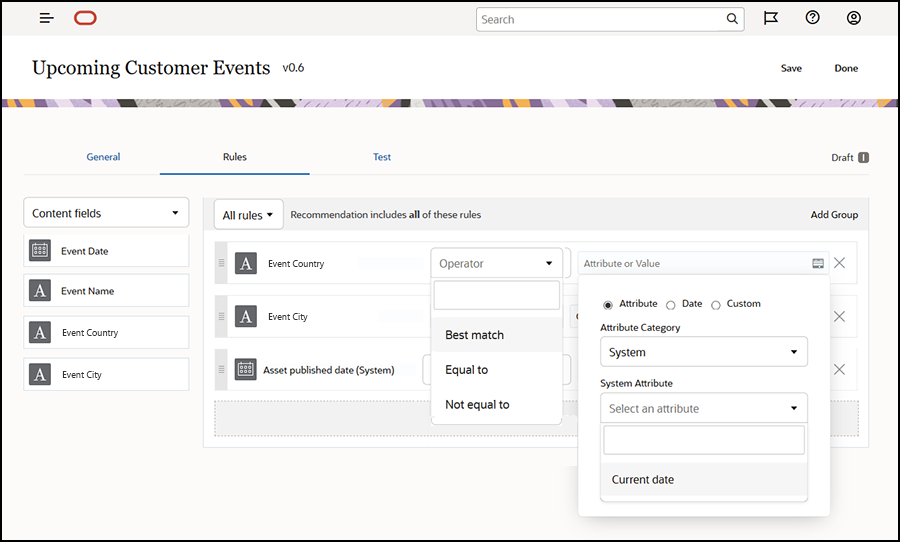
-
Klikk på
 , og velg et målgruppeattributt, eller angi en bestemt verdi for validering.
, og velg et målgruppeattributt, eller angi en bestemt verdi for validering.
-
Når du definerer datofelt, kan du for innholds- eller metadatafelt legge til egendefinerte funksjoner for datofelt hvis du vil definere datoer og tidsrom automatisk. Du kan for eksempel angi en hendelsesanbefaling hvis du vil vise hendelser mellom nå og slutten av måneden. Hvis du velger attributter for starten av dagen eller slutten av dagen, kan du angi en forskyvning, slik at resultatene begynner eller slutter et visst antall dager før eller etter inneværende dag.
Du kan også angi en verdiliste hvis regelen har en operator som er kompatibel med listeverdier, for eksempel Lik, Ikke lik eller Beste samsvar. Elementer i en verdiliste må skilles med ny linje. En regel som har operatoren Lik og samsvarer med et sportsinteressefelt, kan for eksempel ta en slik verdiliste på nye linjer:basketball baseball soccer
I dette tilfellet vil regelen samsvare hvis innholdsfeltet har verdien "basketball", verdien "baseball" eller verdien "soccer".
-
For aktivakategori eller aktivataksonomi er bare Egendefinert tilgjengelig som en gyldig attributtkategori. Når du tester, må du velge en verdi for det egendefinerte målgruppeattributtet.
-
Hvis du aktiverer Inkluder underordnede for en aktivakategoriregel, vil alle aktiva som samsvarer med den angitte kategorien, og aktiva som samsvarer med etterfølgerne, inngå i resultatsettet.
-
Alle flerverdivalg i én enkelt regel bruker operatoren OR.
-
-
Når du er ferdig med å foreta valg for en regel, klikker du på Ferdig.
-
Fortsett med å opprette flere regler om nødvendig. Du kan legge til så mange regler du trenger, for å returnere resultatene du vil ha.
Når du oppretter flere regler, velger du om du vil validere alle reglene (denne regelen OG den regelen) eller om du vil validere en hvilken som helst regel (denne regelen ELLER den regelen). Hvis du velger Alle, må alle reglene være sanne for at innhold skal samsvare. Dette betyr at alle regler er tilknyttet med AND. Hvis en anbefaling for eksempel har én regel som sier at hendelsens by er lik Portland og hendelsens delstat er lik Oregon, vil du bare se hendelser som skjer i Portland, Oregon, men ikke i Portland, Maine.
Hvis du velger Hvilke som helst, må minst én regel være oppfylt for at innhold skal være gyldig. Dette betyr at hver regel er tilknyttet med OR. Hvis en anbefaling for eksempel har én regel som sier at hendelsens by er lik New York og en annen regel som sier at hendelsens by er lik Boston, vil du se hendelser som skjer både i New York og i Boston.
-
Når du er ferdig med å legge til regler, klikker du på Lagre.
-
Når du er ferdig med å redigere anbefalingen, klikker du på Ferdig.
Alle målgrupperegler for en anbefaling vises i regelfanen for anbefalingsdetaljene.
Gruppere målgrupperegler
Ved å gruppere målgrupperegler kan du opprette sammensatte uttrykk som returnerer detaljerte resultater. Du kan beskrive innholdet som skal vises til målgruppemedlemmer, mer nøyaktig på denne måten. Legg også merke til at du kan bruke grupperingsoperatorene AND og ALL til å fastslå hvordan flere regler og undergrupper skal samhandle for å velge innholdet.
Hvis du for eksempel vil velge innhold relatert til et arrangement, kan det være at du vil se arrangementer med minst 200 personer i nærheten og innenfor et bestemt prisintervall. Ettersom det kan bli dyrere for deg å reise til Boston enn til New York, kan arrangementene i New York ha en høyere billettpris enn arrangementene i Boston. Regelen vil se slik ut:
Utstillere >= 200 AND ((By = New York AND Pris < USD 1 000) OR (By = Boston AND Pris <= USD 500))
- Velg Alle regler i fanen Regler.
- Dra Antall utstillere til området for regler, velg Større enn eller lik, og angi 200.
- Klikk på Legg til gruppe for å opprette en ny gruppering av regler, og velg Hvilke som helst regler.
- Klikk på Legg til gruppe på nytt for å opprette en ny underordnet gruppe i gruppen opprettet i forrige trinn, og velg Alle regler.
- Dra Arrangementsby til regelgruppen, velg Er lik, og angi New York.
- Dra Billettpris til den samme regelgruppen, velg Mindre enn, og sett den til 1 000.
- Klikk på Legg til gruppe på nytt for å opprette en ny sideordnet gruppe på nivået for gruppen opprettet i trinn 4, og velg Alle regler.
- Dra Arrangementsby til regelgruppen, velg Er lik, og angi Boston.
- Dra Billettpris til den samme regelgruppen, velg Mindre enn eller er lik, og sett den til 500.
Regelsettet vil returnere arrangementer med minst 200 utstillere i New York med en billettpris lavere enn USD 1 000 samt utstillerne i Boston med en billettpris lavere enn USD 500.